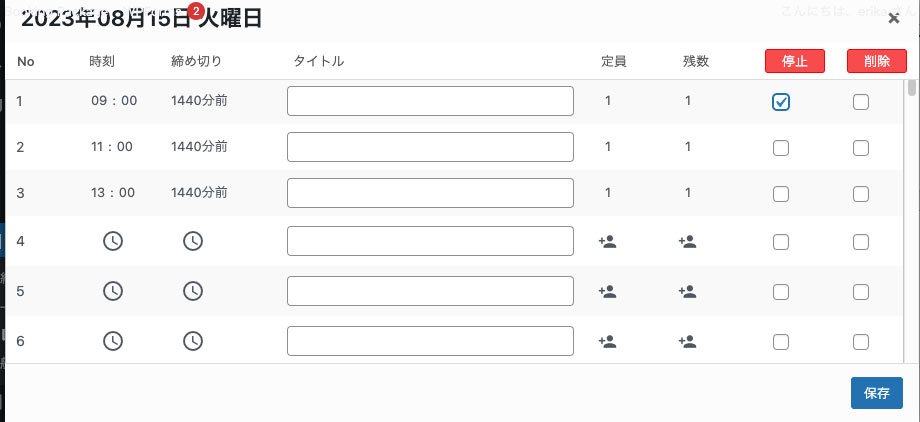こんにちは!elilyDesignです。
エリリーデザインホームページ制作にて「予約システム導入」をご検討の方に向けたページです。
ホットペッパーやその他の外部予約システムを使用している方が多いと思います。
しかし維持費が高額で負担になっているという声をお伺いします。
WordPressを使用した弊社ホームページでは、簡単な予約システムをつけることが可能です。
- 美容サロン
- クリニック
- オンラインサロン
- コーチ
- フォトグラファー
- 占い師
などなど業種は問いません!
日時予約を24時間受付したい方に向いています♪
予約ページを自社ホームページにつけるメリット
- コスト削減ができる
- 1つの画面で管理できる
- WEB系の相談先が1つに統一できる
コスト削減ができる
ホームページの維持費の他に予約機能を利用するための高額な費用が発生しない。
外部サービスを利用すると毎月数千円〜数万円かかりますが
そのコストが削減できます。
1つの画面で管理できる
予約機能は、自社ホームページのWordPressのアプリを使用して制作するため
管理画面は1つで済みます。
従業員同士でIDパスワードが分からなくなるトラブルが防げます。
WEB系の相談先が1つに統一できる
ホームページ操作が分からない時、外部予約機能の操作がわからない時、
別々のサポート先への連絡は面倒ですよね。
しかし自社ホームページに予約機能を設定すれば相談先を1ヶ所にまとめることができます。
予約受付の設定機能
- 予約受付締め切りは1440分前(24時間)〜日数単位
- メニューごとに所要時間の設定
- メニューごとに期間限定設定
- 1枠で複数人の受付ができる
予約受付締め切り時間
予約受付時間を設定できます。
- 何日前まで予約を受け付けるか
- 何分前まで予約を受け付けるか
何分前設定では、1440分前(24時間)まで設定できます。
何日前設定では、30日前まで設定できます。
所要時間の設定
メニューごとに所要時間の設定が可能です。
例えば、11:00から「60分セミナーのメニュー」+「休憩時間30分」を作る場合
メニュー設定では、11:00〜12:30で設定すれば予約OK!
期間限定設定
メニューごとに期間の設定が可能です。
例えば、
11月11日限定のメニューを作る場合
有効期限を11月11日〜11月11日で設定すると
サービス紹介の選択肢は11月11日だけ表示されるようになります。
11月1日〜11月7日まで限定のメニューを作る場合
有効期限を11月1日〜11月7日で設定すると
サービス紹介の選択肢は11月1日〜11月7日の期間だけ表示されるようになります。
1枠で複数人の受付がOK
時間枠で複数名の予約が可能です。
例えば、12:00から5名の予約受付をしたいときは
12:00からの予約残数を「5」に設定すれば5名まで予約受付が可能です。
予約受付方法はどんなの?
予約受付はどんな選択肢があるのでしょうか?
また機能についても簡単に解説いたします。
時間から選択予約
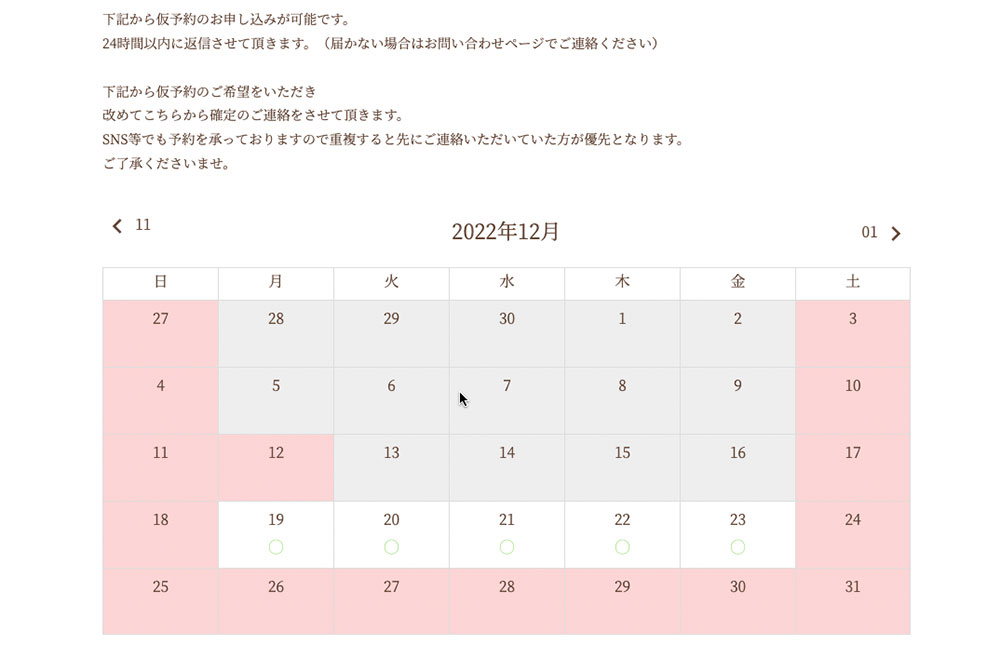
カレンダーから日付&時間を選んで予約ができます。
サービス内容から選択予約

サービス(メニュー)を選んでから日付&時間を選んで予約ができます。(反対も可能)
指名予約もOK
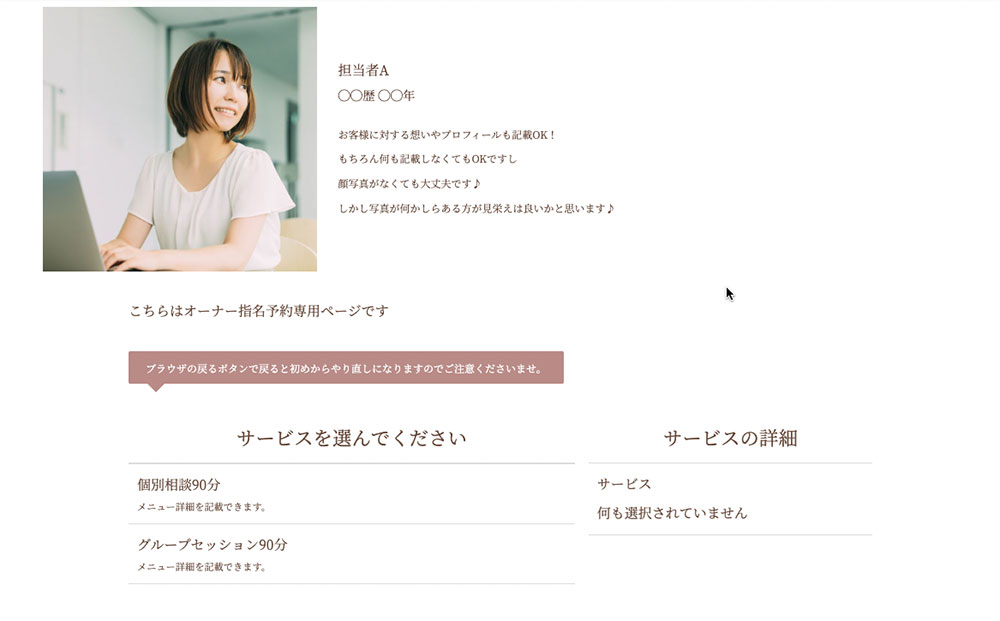
指名制度がある店舗におすすめ
担当者ごとに予約カレンダーを持ち予約管理できます。
(設定前に指名予約か店舗全体予約のどちらかを選んでいただきます)
仮予約からスタートだからスケジュールを確認して承認できる
通常の予約システムは日程が空いていればお客様の好きな日時で即時予約ができてしまいますが、
仮予約から予約をスタートさせることができるので
店舗側で状況を確認してから予約を完了させることができます。
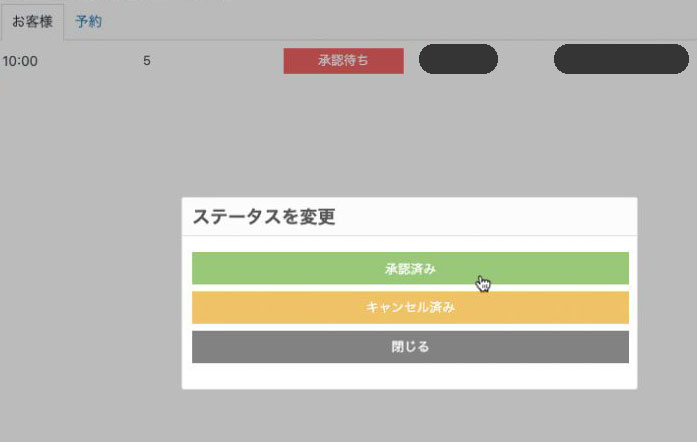
基本設定は仮予約→予約承認→予約完了
このような流れになっています。
重複が起こらないように即時予約はできません。
必ずお客様側で承認が必要です。
予約管理はどうやってできるの?
お客様から予約が入ったら?
予約完了するまでの流れをお話ししましょう♪
予約管理はパソコンからもスマホからもOK
予約管理はパソコンからできますし、外出先ならスマホでも可能です。
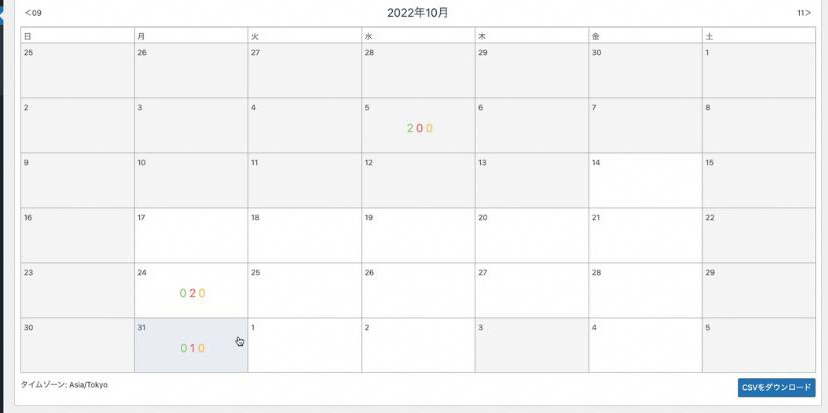
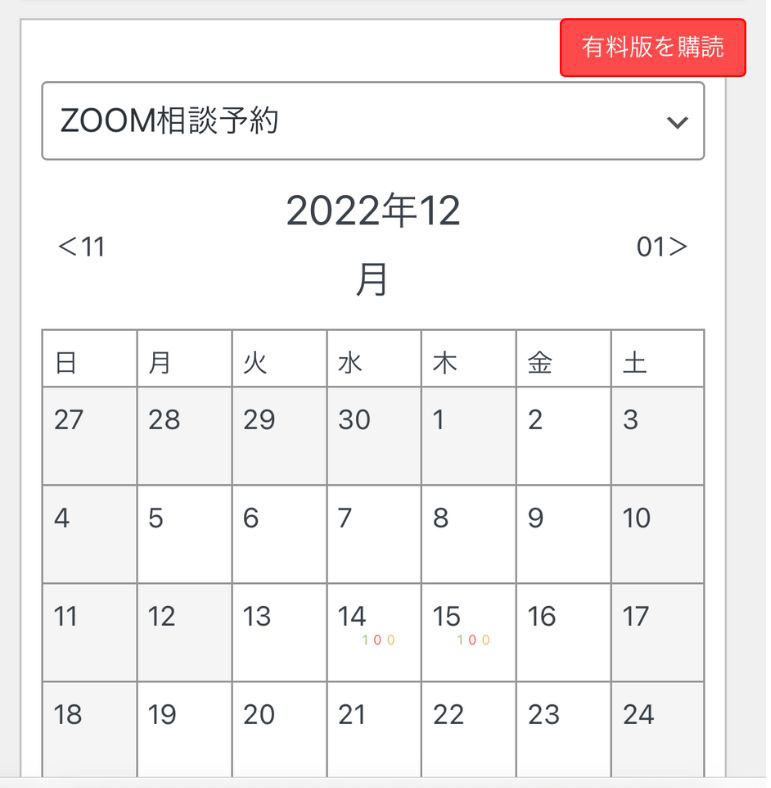
入った予約の予約日を選択して承認する
よやくが入ったら、上記でお伝えした「予約カレンダー」の日付をクリック
すると「予約者の一覧」が表示されます。
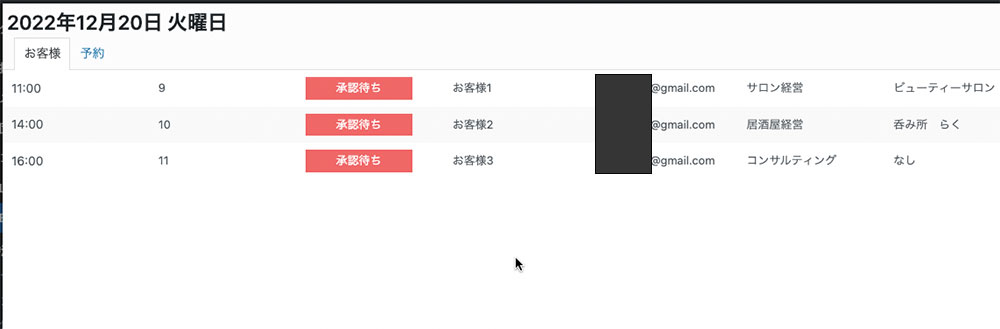
承認待ちの赤いボタンを押せばそのまま承認画面に映ります。
お客様からのご要望などを確認したい場合は、ボタン以外の行を押すと確認できます。
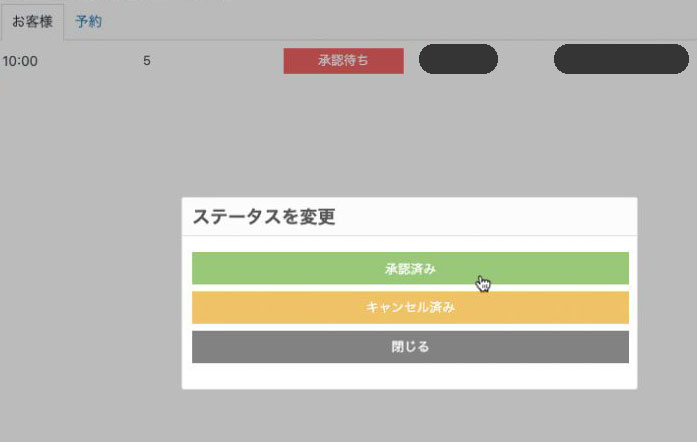
「承認済み」・「キャンセル済み」を選択可能です♪
これで予約承認の処理は完了です。
特定日の特定時間の予約休止もOK
カレンダーアカウントから、停止したい予約機能のカレンダーを選択し
停止したい日付を開き、予約を停止したい時間にチェックをつけて保存すれば予約停止できます。